Win11如何删除英文输入法?win11怎么删除英文键盘?
不少小伙伴问升级了Win11如何删除英文输入法?ENG英文输入法是强制默认的,每次都要切换应用打字非常不方便,那么win11怎么删除英文键盘?下面系统之家小编给你带来详细的删除教程,一起来看看吧。
不少小伙伴问升级了Win11如何删除英文输入法?ENG英文输入法是强制默认的,每次都要切换应用打字非常不方便,那么win11怎么删除英文键盘?下面系统之家小编给你带来详细的删除教程,一起来看看吧。
Win11如何删除英文输入法?
1、通过开始菜单进入“设置”。

2、选择“Time&Language”。
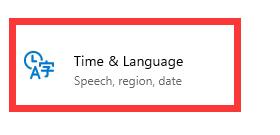
3、进入其中的“语言&区域”,然后点击下方的“Add a keyboard”,就可以添加键盘快捷键了。

4、点击我们想要的输入法,再点击左下角箭头将它移到最上方。

5、选择我们不需要的英文输入法,点击右下角“remove”删除即可。
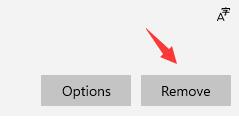
Win11教程最新文章
游戏排行
热点推荐
换一换- Win11不能拖拽文件到任务栏怎么解决?Win11拖拽文件到任务栏的方法
- 有必要装Win11专业工作站版本么?小编为你解答
- Win11右下角WiFi图标不见了怎么显示?Win11右下角WiFi图标找回方法教学
- Win11共享win7打印机提示709怎么办?Win11打印机提示709错误解决方法
- Win11磁盘清理怎么没有了?Win11磁盘清理在哪打开?
- Win11暂停更新点不了怎么办?Win11暂停更新是灰色的如何解决?
- Win11卸载更新在哪?Win11卸载更新的两种方法
- Windows沙盒无法连接网络?Win11中Sandbox沙盒不能联网解决教程
- Win11蓝屏错误代码WHEA_UNCORRECTABLE_ERROR如何解决?
- Win11 双击文件夹弹出属性怎么解决?





















